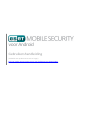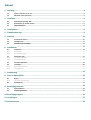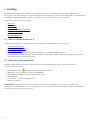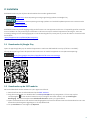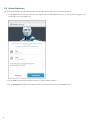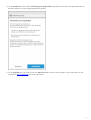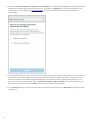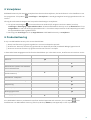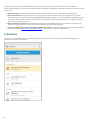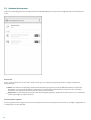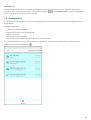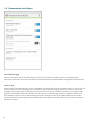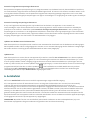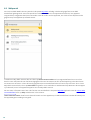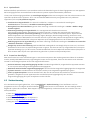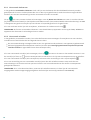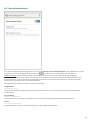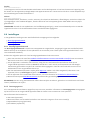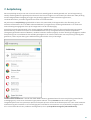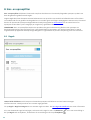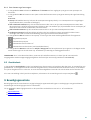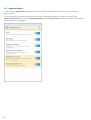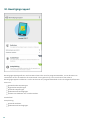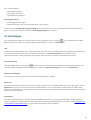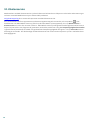ESET Mobile Security for Android Gebruikershandleiding
- Type
- Gebruikershandleiding

ESET, spol. s r.o.
ESET Mobile Security is ontwikkeld door ESET, spol. s r.o. Ga voor meer informatie naar www.eset.com.
Alle rechten voorbehouden. Niets uit deze documentatie mag worden verveelvoudigd, opgeslagen in een systeem voor
het ophalen van gegevens of overgedragen, in enige vorm of op enige wijze, hetzij elektronisch, mechanisch, door
fotokopie, opname, scan of enige andere manier, zonder schriftelijke toestemming van de auteur. ESET, spol. s r.o.
behoudt zich het recht voor de beschreven toepassingssoftware zonder voorafgaande kennisgeving te wijzigen.
Klantenservice: http://support.eset.com/
REV. 30. 1. 2017

Inhoud
...........................................................................................................................4
Inleiding1.
..........................................................................................................................................................................................................4Wat is er nieuw in versie 3.51.1
..........................................................................................................................................................................................................4Minimale systeemvereisten1.2
...........................................................................................................................5
Installatie2.
..........................................................................................................................................................................................................5Downloaden bij Google Play2.1
..........................................................................................................................................................................................................5Downloaden op de ESET-website2.2
..........................................................................................................................................................................................................6Wizard Opstarten2.3
...........................................................................................................................9
Verwijderen3.
...........................................................................................................................9
Productactivering4.
...........................................................................................................................10
Antivirus5.
..........................................................................................................................................................................................................12Automatisch scannen5.1
..........................................................................................................................................................................................................13Scanlogboeken5.2
..........................................................................................................................................................................................................14Geavanceerde instellingen5.3
...........................................................................................................................15
Antidiefstal6.
..........................................................................................................................................................................................................16Webportal6.1
...............................................................................................................................................................................................17Optimalisatie
6.1.1
...............................................................................................................................................................................................17Proactieve beveiliging
6.1.2
..........................................................................................................................................................................................................17Simbescherming6.2
...............................................................................................................................................................................................18Vertrouwde simkaarten
6.2.1
...............................................................................................................................................................................................18Vertrouwde vrienden
6.2.2
..........................................................................................................................................................................................................19Sms-tekstopdrachten6.3
..........................................................................................................................................................................................................20Instellingen6.4
...............................................................................................................................................................................................20Beveiligingswachtwoord
6.4.1
...............................................................................................................................................................................................20Contactgegevens
6.4.2
...........................................................................................................................21
Antiphishing7.
...........................................................................................................................22
Sms- en oproepfilter8.
..........................................................................................................................................................................................................22Regels8.1
...............................................................................................................................................................................................23Een nieuwe regel toevoegen
8.1.1
..........................................................................................................................................................................................................23Geschiedenis8.2
...........................................................................................................................23
Beveiligingscontrole9.
..........................................................................................................................................................................................................24Apparaatbeheer9.1
..........................................................................................................................................................................................................25Toepassingscontrole9.2
...........................................................................................................................26
Beveiligingsrapport10.
...........................................................................................................................27
Instellingen11.
...........................................................................................................................28
Klantenservice12.

4
1. Inleiding
ESET Mobile Security is een volledige beveiligingsoplossing die uw apparaat beschermt tegen opkomende
bedreigingen en phishingpagina's, ongewenste oproepen en berichten filtert en u de mogelijkheid geeft op afstand
controle over uw apparaat uit te oefenen in het geval van verlies of diefstal van het apparaat.
Belangrijke functies zijn onder andere:
Antivirus
Antidiefstal
Antiphishing
Integratie in de portal Mijn Eset
Sms- en oproepfilter
Beveiligingscontrole
Beveiligingsrapport
1.1 Wat is er nieuw in versie 3.5
De volgende updates en verbeteringen zijn geïntroduceerd in ESET Mobile Security versie 3.5:
Proactieve beveiliging
Verbeterde Antiphishing
Beveiligingsrapport
Systeemmachtigingen zijn nu gemakkelijk toegankelijk vanuit ESET Mobile Security
De laatst bekende locatie van het apparaat wordt nu opgeslagen in ESET Antidiefstal voordat de batterij van
het apparaat geen voeding meer geeft
1.2 Minimale systeemvereisten
Om ESET Mobile Security te kunnen installeren moet uw Android-apparaat aan de volgende minimale
systeemvereisten voldoen:
Besturingssysteem: Android 4 (Ice Cream Sandwich) of later
Resolutie van aanraakscherm: minimaal 480x800 px
CPU: ARM met ARMv7+-instructieset, x86 Intel Atom
RAM: 128 MB
Vrije ruimte in interne opslag: 20 MB
Internetverbinding
OPMERKING: apparaten die geschikt zijn voor twee simkaarten en apparaten die zijn geroot, worden niet
ondersteund. Antidiefstal en Sms- en oproepfilter zijn niet beschikbaar op tablets die geen ondersteuning bieden
voor oproepen en berichtenuitwisseling.

5
2. Installatie
ESET Mobile Security kan bij deze distributiekanalen worden gedownload:
Google Play: deze toepassing ontvangt regelmatig updates via Google Play
ESET-website: deze toepassing ontvangt updates van het ESET-updatesysteem voor versiecontrole
Amazon Appstore
ESET Mobile Security heeft toegang nodig tot de functies van uw apparaat en dient er in bepaalde gevallen controle
over te hebben om uw persoonlijke informatie en de bronnen op uw Android-apparaat te beveiligen. Voor een
uitvoerige uitleg van elk machtigingstype en hoe dit wordt gebruikt, verwijzen wij u naar de tabel in dit artikel in de
kennisbank:
http://support.eset.com/kb2711/#PrivacyPolicy
(Het artikel is niet in alle talen beschikbaar.)
2.1 Downloaden bij Google Play
Open de app Google Play op uw Android-apparaat en zoek naar ESET Mobile Security (of alleen naar ESET).
Of volg de koppeling of scan de QR-code hieronder met uw mobiele apparaat en een QR-scantoepassing:
https://play.google.com/store/apps/details?id=com.eset.ems2.gp
2.2 Downloaden op de ESET-website
De beschikbaarheid van de webversie is per regio verschillend.
1. Download het APK-installatiebestand op de ESET-website.
2. Zorg dat toepassingen van Onbekende bronnen op uw apparaat zijn toegestaan. Tik hiervoor op het
startpictogram op het Android-startscherm (of navigeer naar Start > Menu). Tik op Instellingen >
Beveiliging. Het selectievakje naast Onbekende bronnen moet zijn ingeschakeld.
3. Open het bestand vanuit het Android-meldingengebied of zoek het bestand met een bestandsverkenner. Het
bestand wordt doorgaans opgeslagen in de map Download.
4. Tik op Installeren en vervolgens op Openen.

6
2.3 Wizard Opstarten
Volg nadat de toepassing is geïnstalleerd de aanwijzingen op het scherm in de wizard Opstarten:
1. Tik op Taal om de taal te selecteren die u wilt gebruiken in ESET Mobile Security. U kunt dit later wijzigen in de
instellingen van het programma.
2. Tik op Land om het land te selecteren waarin u op dit moment woont.
3. Tik op Accepteren om akkoord te gaan met de Licentieovereenkomst voor eindgebruikers.

7
4. Tik op Accepteren in het scherm Instemming van de gebruiker. Bepaalde informatie, zoals apparaatlocatie en
bezochte websites, wordt mogelijk gedeeld met ESET.
5. Tik op Volgende als u wilt deelnemen aan ESET Live Grid. U kunt dit later wijzigen in de instellingen van het
programma. Zie dit gedeelte voor meer informatie.

8
6. Selecteer Detectie inschakelen of Detectie niet inschakelen om te bepalen of ESET Mobile Security Potentieel
ongewenste toepassingen moet detecteren en tik vervolgens op Volgende. U kunt dit later wijzigen in de
instellingen van het programma. Zie dit gedeelte voor meer informatie over Potentieel ongewenste
toepassingen.
7. In de volgende stap ziet u een lijst met alle e-mailaccounts die op uw apparaat beschikbaar zijn. Selecteer het
account dat u wilt dat ESET gebruikt voor communicatie over productlicentieregistratie, informatie over het
opnieuw instellen van het beveiligingswachtwoord en voor communicatie van ESET Klantenservice. Als er
geen e-mailaccount staat vermeld, tikt u op Account toevoegen > OK > Bestaand om u aan te melden bij uw
bestaande e-mailaccount of tik op Nieuw om een nieuw e-mailaccount te maken.
8. Tik op Activeren om de Premium-functies van het product te activeren of tik op Overslaan om de gratis versie
te gebruiken.

9
3. Verwijderen
ESET Mobile Security kan worden verwijderd met de wizard Verwijderen, die beschikbaar is in het hoofdmenu van
het programma. Tik op Menu > Instellingen > Verwijderen. U wordt gevraagd uw beveiligingswachtwoord in te
voeren.
Of volg de onderstaande stappen om het product handmatig te verwijderen:
1. Tik op het startpictogram in het startscherm van Android (of navigeer naar Start > Menu) en tik op
Instellingen > Beveiliging > Apparaatbeheerders. Selecteer ESET Mobile Security en tik op Deactiveren. Tik op
Ontgrendelen en voer uw beveiligingswachtwoord in. U kunt deze stap overslaan als de toepassing niet meer
als Apparaatbeheerder is gedefinieerd.
2. Ga terug naar Instellingen en tik op Apps beheren > ESET Mobile Security > Verwijderen.
4. Productactivering
Er zijn van ESET Mobile Security drie versies beschikbaar:
Gratis: basisfuncties zijn gratis te gebruiken voor een onbeperkte periode
Proefversie: Premium-functies zijn gedurende een beperkte periode (standaard 30 dagen) geactiveerd
Premium: Premium-functies zijn geactiveerd tot uw licentie is verlopen
In deze tabel staat aangegeven welke functies beschikbaar zijn in de Gratis versie, Proefversie en Premium-versie:
Gratis
Proefversie en Premium-versie
Antivirus
Antivirus - automatisch scannen
Automatische updates van database
met viruskenmerken
Antidiefstal - sms-opdrachten
(behalve Wissen)
Antidiefstal - webportal
Antidiefstal - Simbescherming
Antiphishing
Sms- en oproepfilter
Beveiligingscontrole
Beveiligingsrapport
Als u ESET Mobile Security rechtstreeks vanaf uw Android-apparaat wilt activeren, tikt u op Menu in het
hoofdvenster van ESET Mobile Security (of druk op de knop MENU op uw apparaat) en tikt u op Licentie.

10
Er zijn meerdere manieren om ESET Mobile Security te activeren. De beschikbaarheid van een bepaalde
activeringsmethode en de distributiemethode (ESET-webpagina, Google Play, Amazon Appstore) kunnen per land
anders zijn.
Premium kopen: selecteer deze optie als u geen licentie hebt en er een wilt kopen via Google Play.
Voer licentiecode in: selecteer deze optie als u al een licentiecode hebt. Een licentiecode is een unieke
tekenreeks met deze indeling: XXXX-XXXX-XXXX-XXXX-XXXX, waaraan u als licentiehouder wordt herkend. U
vindt deze code in de e-mail die u van ESET hebt ontvangen of op de licentiekaart die is meegeleverd in de
doos toen u het product kocht.
Gratis proefversie activeren: selecteer deze optie als u ESET Mobile Security wilt evalueren voordat u tot
aanschaf overgaat. Dit kan slechts eenmaal per Google-account worden gedaan.
Ik heb een gebruikersnaam en wachtwoord. Wat moet ik doen?: selecteer deze optie om uw gebruikersnaam
en wachtwoord op https://my.eset.com/convert te converteren naar een licentiecode.
5. Antivirus
De Antivirus-module beschermt uw apparaat tegen schadelijke code door binnenkomende bedreigingen te
blokkeren en deze op te schonen.

11
Apparaat scannen
Bepaalde vooraf gedefinieerde bestandstypen worden standaard gescand. Bij een apparaatscan worden geheugen,
actieve processen en de daarvan afhankelijke DLL-bestanden (Dynamic Link Libraries) gescand, evenals bestanden
die deel uitmaken van interne of verwisselbare opslag. Een korte samenvatting van de scan wordt opgeslagen in
een logboekbestand, dat beschikbaar is in het gedeelte Scanlogboeken. Als u een scan die reeds wordt uitgevoerd
wilt onderbreken, tikt u op .
Scanniveau
Er zijn 2 scanniveaus om uit te kiezen:
Smart: bij een Smart scan worden geïnstalleerde toepassingen gescand, evenals DEX-bestanden (uitvoerbare
bestanden voor het Android-besturingssysteem), SO-bestanden (bibliotheken), archieven met een maximale
scandiepte van 3 geneste archieven en de inhoud van SD-kaarten.
Dieptescan: bij een Dieptescan worden alle bestandstypen gescand, ongeacht de extensie ervan, in zowel het
interne geheugen als op de SD-kaart.
Database met viruskenmerken bijwerken
Standaard heeft ESET Mobile Security een updatefunctie om ervoor te zorgen dat het programma regelmatig wordt
bijgewerkt. Als u handmatig wilt bijwerken, tikt u op Database met viruskenmerken bijwerken.
OPMERKING: om onnodig bandbreedteverbruik te voorkomen, worden updates uitgegeven wanneer ze nodig zijn
als er een nieuwe bedreiging is toegevoegd. Updates zijn gratis, hoewel er mogelijk kosten voor de
gegevensoverdracht bij u in rekening worden gebracht door de provider van uw mobiele telefoonverbinding.
Zie de volgende koppelingen voor meer informatie over scans:
Automatisch scannen
Scanlogboeken
Geavanceerde instellingen

12
5.1 Automatisch scannen
Naast de handmatig geactiveerde apparaatscan biedt ESET Mobile Security ook de mogelijkheid van automatische
scans.
Scanniveau
Er zijn 2 scanniveaus om uit te kiezen. Deze instelling is van toepassing op zowel Scannen tijdens opladen als
Geplande scan:
Smart: met Smart scan worden geïnstalleerde toepassingen gescand, evenals DEX-bestanden (uitvoerbare
bestanden voor het Android-besturingssysteem), SO-bestanden (bibliotheken), archieven een maximale
scandiepte van 3 geneste archieven en de inhoud van SD-kaarten.
Dieptescan: bij een Dieptescan worden alle bestandstypen gescand, ongeacht de extensie ervan, in zowel het
interne geheugen als op de SD-kaart.
Scannen tijdens opladen
Als dit is geselecteerd, begint het scannen automatisch wanneer het apparaat niet actief is, volledig is opgeladen en
is aangesloten op een oplader.

13
Geplande scan
Met Geplande scan kunt u een automatische apparaatscan plannen om op een vooraf ingestelde tijd te laten
uitvoeren. Als u een scan wilt plannen, tikt u op de schakelaar naast Geplande scan en geeft u de datums en
tijden op waarop de scan moet worden gestart.
5.2 Scanlogboeken
In het gedeelte Scanlogboeken vindt u uitvoerige gegevens over elke Geplande scan of handmatig geactiveerde
Apparaatscan.
Elk logbestand bevat:
Datum en tijdstip van de scan
Scanniveau (Smart scan of Dieptescan)
Duur van de scan
Aantal gescande bestanden
Scanresultaat of fouten die tijdens de scan zijn gedetecteerd
Als u een logbestand uit de lijst wilt verwijderen, tikt u op het logbestand en houdt u dit ingedrukt om het te
selecteren en tikt u op Verwijderen .

14
5.3 Geavanceerde instellingen
Real-timebeveiliging
De real-timescanner wordt automatisch gestart wanneer het systeem wordt gestart en scant de bestanden
waarmee u werkt. De functie scant automatisch de map Download en geïnstalleerde of bijgewerkte toepassingen.
ESET Live Grid
ESET Live Grid is gemaakt op basis van het vroegtijdige waarschuwingssysteem ThreatSense.Net en is ontworpen om
uw apparaat een extra beveiligingsniveau te bieden. Hiermee worden de programma's en processen die op uw
systeem worden uitgevoerd, continu gecontroleerd aan de hand van de nieuwste informatie van miljoenen ESET-
gebruikers wereldwijd. Bovendien worden uw scans sneller en nauwkeuriger verwerkt, aangezien de ESET Live
Grid-database in de loop van de tijd steeds groter wordt. Hierdoor kunnen wij alle ESET-gebruikers een betere
proactieve bescherming en hogere scansnelheid bieden. We raden aan om deze functie in te schakelen. Hartelijk
dank voor uw steun.

15
Potentieel ongewenste toepassingen detecteren
Een potentieel ongewenste toepassing is een programma waarin zich adware bevindt, dat werkbalken installeert,
uw zoekresultaten volgt of andere onduidelijke bedoelingen heeft. Er kunnen zich situaties voordoen waarin u van
mening bent dat de voordelen van de potentieel ongewenste toepassing opwegen tegen de risico's ervan. ESET
geeft om deze reden dergelijke toepassingen een lagere risicocategorie in vergelijking tot andere typen schadelijke
software.
Potentieel onveilige toepassingen detecteren
Er zijn veel legitieme toepassingen die zijn bedoeld om het beheer van apparaten in een netwerk te
vereenvoudigen. In de verkeerde handen kunnen deze programma's echter worden misbruikt om schadelijke
praktijken uit te oefenen. Schakel de optie Potentieel onveilige toepassingen detecteren in om op deze typen
toepassingen te controleren en ze desgewenst te blokkeren. Potentieel onveilige toepassingen is de classificatie
die wordt gebruikt voor commerciële, legitieme software. Deze classificatie omvat hulpprogramma's voor externe
toegang, toepassingen voor het kraken van wachtwoorden en keyloggers.
Updates van database met viruskenmerken
Met deze optie kunt u het tijdsinterval instellen voor automatische downloads van de database met bedreigingen.
Deze updates worden indien nodig uitgegeven wanneer er een nieuwe bedreiging aan de database is toegevoegd.
We raden aan deze instelling op de standaardwaarde te laten staan (Dagelijks).
Updateserver
Met deze optie kunt u ervoor kiezen uw apparaat bij te werken vanaf de Pre-releaseserver. Pre-release-updates
zijn updates die intern grondig zijn getest en naar verwachting binnenkort voor iedereen beschikbaar zijn. U kunt
hiervan profijt hebben omdat u toegang krijgt tot de meest recente detectiemethoden en oplossingen. Het kan
echter zijn dat niet alle pre-release-updates altijd stabiel genoeg zijn. U controleert welke versies u van de huidige
programmamodules hebt door te tikken op Menu in het hoofdscherm van ESET Mobile Security en door
vervolgens op Info > ESET Mobile Security te tikken. Voor standaardgebruikers verdient het aanbeveling de
standaard geselecteerde optie Releaseserver ongewijzigd te laten.
6. Antidiefstal
De functie Antidiefstal beschermt uw mobiele apparaat tegen ongeoorloofde toegang.
Als u uw apparaat verliest of iemand steelt het en vervangt uw simkaart door een nieuwe (niet-vertrouwde)
simkaart, dan wordt het apparaat automatisch vergrendeld door ESET Mobile Security en wordt er een
waarschuwing ge-sms't naar een of meer door de gebruiker opgegeven telefoonnummers. In dit bericht wordt het
telefoonnummer van de op dat moment geplaatste simkaart, het IMSI-nummer (International Mobile Subscriber
Identity) en het IMEI-nummer (International Mobile Equipment Identity) van de telefoon vermeld. De niet-
geautoriseerde gebruiker merkt niet dat dit bericht is verzonden omdat het automatisch wordt verwijderd uit de
berichtenthreads van het apparaat. Ook kunt u de GPS-coördinaten van uw verdwenen mobiele apparaat opvragen,
of alle gegevens wissen die op uw apparaat zijn opgeslagen.
OPMERKING: Bepaalde functies van Antidiefstal (Vertrouwde simkaarten en Sms-tekstopdrachten) zijn niet
beschikbaar op apparaten die geen ondersteuning bieden voor berichtenuitwisseling.

16
6.1 Webportal
Versie 3 van ESET Mobile Security wordt via de portal Mijn Eset volledig in de beveiligingsfunctie van ESET
Antidiefstal geïntegreerd. Vanuit de portal kunt u de activiteiten van uw apparaat controleren, het apparaat
vergrendelen, aangepaste berichten verzenden naar de vinder van het apparaat, een luide sirene afspelen en de
gegevens op het apparaat op afstand wissen.
U maakt een Mijn ESET-account door te tikken op Nieuw account maken en het registratieformulier in te vullen.
Zoek in uw e-mailpostvak naar het bevestigingsbericht voor het account en klik op de koppeling in dat bericht om
uw account te activeren. U kunt de beveiligingsfuncties van Antidiefstal beheren vanuit my.eset.com. Als u al een
Mijn ESET-account hebt, tikt u op Aanmelden en geeft u uw e-mailadres en wachtwoord op. Wanneer deze stappen
zijn voltooid, kunt u het apparaat koppelen aan uw Mijn ESET-account.
Ga voor meer informatie over hoe u de functies van Antidiefstal in de portal Mijn ESET gebruikt naar de online-Help
van Antidiefstal of tik op Help rechtsboven in het scherm.
Laatst bekende locatie: deze functie slaat de locatie van het apparaat op in ESET Antidiefstal voordat de batterij van
het apparaat geen voeding meer geeft.

17
6.1.1 Optimalisatie
ESET Antidiefstal-optimalisatie is een meetbare technische beoordeling van de beveiligingsstatus van uw apparaat.
De beveiligingsfunctie van Antidiefstal onderzoekt uw systeem op de onderstaande problemen.
U kunt voor elk beveiligingsprobleem op Instellingen wijzigen tikken om te navigeren naar het scherm waarin u dat
specifieke probleem kunt oplossen. Als u niet wilt dat ESET Mobile Security een gebeurtenis als probleem
rapporteert, tikt u op Dit probleem negeren.
Locatieservices uitgeschakeld: als u dit wilt inschakelen, navigeert u naar Android-instellingen >
Locatieservices en selecteert u Draadloze netwerken gebruiken
Geen gebruik van GPS-satellieten: ga naar deze instelling in Android-instellingen > Locatie > Modus > Hoge
nauwkeurigheid
Schermvergrendeling niet ingeschakeld: als u uw apparaat wilt beschermen met een
schermvergrendelingscode, wachtwoord, pincode of patroon, navigeer dan naar Android-instellingen >
Vergrendelingsscherm > Schermvergrendeling en selecteer een van de beschikbare opties. Op de meeste
Android-apparaten zijn deze opties aanwezig: Vegen, Bewegen, Gezichtsontgrendeling, Gezicht en stem,
Patroon, Pincode en Wachtwoord. Als iemand met een onjuiste code probeert uw apparaat te ontgrendelen,
wordt u door ESET Antidiefstal in de portal Mijn Eset op de hoogte gebracht van de verdachte activiteit.
Mobiele gegevens niet ingeschakeld: ga naar deze instelling in Android-instellingen > Draadloos en netwerken
> Mobiele netwerken > Gegevens.
Google Play-services niet aanwezig: ESET Antidiefstal maakt gebruik van Google Play-services om in real-time
opdrachten af te leveren en pushmeldingen weer te geven. Als deze services zijn uitgeschakeld of niet op uw
apparaat aanwezig zijn, zijn de functies van ESET Antidiefstal die vanuit Mijn Eset worden beheerd, beperkt. In
deze situatie raden wij aan sms-opdrachten te gebruiken in plaats van de portal Mijn Eset.
6.1.2 Proactieve beveiliging
Met deze functie kunt u de waarschuwingen en activiteiten aanpassen die worden geactiveerd door de verdachte
modus, waarbij ESET Mobile Security regelmatig de locatie van het apparaat, foto's van de camera en IP-adressen
van Wi-Fi-verbindingen opslaat. U kunt het volgende definiëren:
Activeren wanneer ontgrendelingspoging mislukt: standaard ingeschakeld; vergrendelt het apparaat wanneer
er een onjuiste schermvergrendelingscode wordt opgegeven
Maximum aantal mislukte ontgrendelingspogingen: aantal mislukte ontgrendelingspogingen dat is toegestaan
Tijd voor correctie: standaard hebt u 15 seconden om de juiste ontgrendelingscode op te geven
Foto's op apparaat opslaan: hiermee worden foto's die met de camera aan de voorkant en achterkant worden
gemaakt in de galerie van uw apparaat en de Antidiefstal-portal opgeslagen bij een mislukte
ontgrendelingspoging of bij het verwijderen van de simkaart
6.2 Simbescherming
Als u Simbescherming wilt gebruiken, tikt u op Antidiefstal > Simbescherming in het hoofdmenu van het
programma en tikt u vervolgens op de schakelaar om de functie in te schakelen. Een eenvoudige wizard
begeleidt u tijdens de installatie. Deze stappen zijn ook toegankelijk via de wizard voor het instellen van sms-
tekstopdrachten:
Voer een Beveiligingswachtwoord in
Voeg Contactgegevens toe
Schakel Bescherming tegen verwijderen in
Sla een huidige Simkaart als vertrouwd op
Voeg een Vertrouwde vriend toe

18
6.2.1 Vertrouwde simkaarten
In het gedeelte Vertrouwde simkaarten vindt u de lijst met simkaarten die door ESET Mobile Security worden
geaccepteerd. Als u een simkaart plaatst die niet in deze lijst is gedefinieerd, wordt het scherm vergrendeld en
wordt er per sms een waarschuwing naar de vertrouwde vrienden verzonden.
Tik op als u een nieuwe simkaart wilt toevoegen. Voer bij Naam van simkaart een naam in voor de simkaart
(bijvoorbeeld Thuis of Werk) en het bijbehorende IMSI-nummer (International Mobile Subscriber Identity). De IMSI
is doorgaans een getal van 15 cijfers op uw simkaart. In bepaalde gevallen is dit getal korter.
Als u een simkaart van de lijst wilt verwijderen, selecteert u de simkaart en tikt u op .
OPMERKING: de functie Vertrouwde simkaarten is niet beschikbaar op apparaten van het type CDMA, WCDMA en
apparaten die alleen Wi-Fi-verbindingen kunnen maken.
6.2.2 Vertrouwde vrienden
In het gedeelte Vertrouwde vrienden, kunt u de telefoonnummers toevoegen of verwijderen van uw vrienden,
vriendinnen en familieleden die het volgende kunnen doen:
Een sms-waarschuwing ontvangen nadat er een niet-geautoriseerde simkaart in uw apparaat is gedetecteerd
Uw beveiligingswachtwoord opnieuw instellen (mits de optie Beveiligingswachtwoord op afstand opnieuw
instellen toestaan is ingeschakeld voor deze contactpersoon)
Als u een vertrouwde vriend(in) wilt toevoegen, tikt u op en voert u de naam en het mobiele nummer in van
de vriend(in) of tikt u op om een contactpersoon te selecteren in de lijst met contactpersonen op uw telefoon.
Als u een vertrouwde vriend(in) wilt verwijderen, selecteert u de vermelding en tikt u op Verwijderen .
Als in een vermelding van een vertrouwde vriend(in) meer dan één telefoonnummer staat, werkt de sms-
waarschuwing en de functie voor het opnieuw instellen van het wachtwoord met alle aan die contactpersoon
gekoppelde nummers.
OPMERKING: als u in het buitenland bent, moet aan alle telefoonnummers in deze lijst de internationale
toegangscode worden toegevoegd, gevolgd door het feitelijke nummer (bijvoorbeeld +1610100100).

19
6.3 Sms-tekstopdrachten
Als u Sms-tekstopdrachten wilt gebruiken, tikt u op Antidiefstal > Sms-tekstopdrachten in het hoofdmenu van het
programma en tikt u vervolgens op de schakelaar om de functie in te schakelen. Als u de wizard
Simbescherming al hebt voltooid, wordt u bij het aanbrengen van deze instellingen alleen gevraagd één
aanvullende parameter in te voeren, namelijk het sms-wachtwoord. Hiervoor kan het beveiligingswachtwoord
worden gebruikt, maar dit wordt niet aangeraden omdat het sms-wachtwoord zichtbaar is in binnenkomende
berichten op het scherm van het mobiele apparaat.
De volgende sms-opdrachten kunnen worden verzonden:
Ontgrendelen
eset remote reset
Verzend deze opdracht vanaf het apparaat van een vertrouwde vriend(in) om het scherm van uw apparaat te
ontgrendelen.
Vergrendelen
eset lock wachtwoord
Hiermee wordt het apparaat vergrendeld. U kunt het met het beveiligingswachtwoord ontgrendelen.
Sirene
eset siren wachtwoord
Er gaat een harde sirene af, zelfs als het geluid van het apparaat is gedempt.

20
Zoeken
eset find wachtwoord
U ontvangt een sms-bericht met de GPS-coördinaten van het doelapparaat. In het bericht staat een koppeling naar
de locatie van het apparaat op Google Maps. Het apparaat stuurt een nieuw sms-bericht als er na een bepaalde tijd
een nauwkeurigere locatie beschikbaar is.
Wissen
eset wipe wachtwoord
Alle contactpersonen, berichten, e-mails, accounts, de inhoud van SD-kaarten, afbeeldingen, muziek en video's die
zijn opgeslagen in de standaardmappen, worden definitief van het apparaat gewist. ESET Mobile Security blijft
geïnstalleerd.
OPMERKING: hoewel de sms-opdrachten niet hoofdlettergevoelig zijn, moet het wachtwoord precies zo worden
ingevoerd als u het in de installatiewizard voor Antidiefstal hebt opgegeven.
6.4 Instellingen
In het gedeelte Instellingen voor Antidiefstal hebt u toegang tot het volgende:
Beveiligingswachtwoord
Contactgegevens
6.4.1 Beveiligingswachtwoord
Uw Beveiligingswachtwoord is vereist om uw apparaat te ontgrendelen, toegang te krijgen tot Antidiefstal, ESET
Mobile Security te verwijderen of sms-opdrachten te verzenden (mits u deze optie hebt ingeschakeld toen u een
sms-wachtwoord maakte).
Probeer de volgende opties als u het beveiligingswachtwoord niet meer weet:
Stuur een sms-bericht vanaf het mobiele telefoonnummer van een vertrouwde vriend(in) naar uw nummer.
Het bericht moet deze indeling hebben: eset remote reset
Als uw apparaat is verbonden met internet, vraag dan een wachtwoordherstelcode aan door op uw
vergrendelde apparaat te tikken op E-mail. Er wordt een e-mail met de verificatiecode naar het Google-
mailaccount gestuurd dat u tijdens de installatie hebt opgegeven. Geef de verificatiecode en een nieuw
wachtwoord in het vergrendelde scherm op.
Stel het wachtwoord opnieuw in op de portal Mijn Eset. Nadat u zich hebt aangemeld, selecteert u uw
apparaat, klikt u op Instellingen en geeft u een nieuw wachtwoord op.
Als uw apparaat niet is verbonden met internet, vult u het formulier in dit artikel in de kennisbank in.
Neem contact op met ESET Klantenservice als u de eerder genoemde gegevens niet kunt verzenden.
BELANGRIJK: Om een veilig wachtwoord te maken dat moeilijker te raden is, gebruikt u een combinatie van kleine
letters, hoofdletters en cijfers.
6.4.2 Contactgegevens
Als u uw apparaat als Verdwenen opgeeft op my.eset.com, wordt de informatie van Contactgegevens weergegeven
op het scherm van uw vergrendelde apparaat zodat de vinder ervan contact met u kan opnemen.
Deze informatie kan bestaan uit:
Uw naam (optioneel)
Reservenummer van de mobiele telefoon van iemand in uw gezin of van een vriend(in)
Apparaatbeschrijving (optioneel)
E-mailadres (optioneel)

21
7. Antiphishing
De term phishing verwijst naar een criminele activiteit waarbij gebruik wordt gemaakt van 'sociaal engineering'.
Hierbij worden gebruikers gemanipuleerd met als doel het verkrijgen van vertrouwelijke informatie. Met phishing
wordt vaak geprobeerd toegang te krijgen tot gevoelige gegevens zoals bankrekeningnummers,
creditcardnummers, pincodes of gebruikersnamen en wachtwoorden.
Wij adviseren u Antiphishing ingeschakeld te laten. Alle potentiële phishingaanvallen die afkomstig zijn van
websites of domeinen die in de ESET-malwaredatabase zijn opgenomen, worden geblokkeerd en er wordt een
waarschuwing weergegeven die u op de hoogte stelt van de aanvalspoging.
Antiphishing wordt geïntegreerd in de meeste gangbare webbrowsers die voor het Android-besturingssysteem
beschikbaar zijn, evenals in Chrome en standaardbrowsers die zijn voorgeïnstalleerd op Android-apparaten
(doorgaans genaamd Internet of Browser). Andere browsers worden mogelijk als 'Niet-beveiligd' aangegeven omdat
Antiphishing hierin onvoldoende kan worden geïntegreerd. Als u de functionaliteit van Antiphishing volledig wilt
gebruiken, raden wij aan dat u geen webbrowsers gebruikt die niet zijn beveiligd.
Functionaliteit verbeteren: u wordt door ESET Mobile Security gewaarschuwd als voor Antiphishing aanvullende
machtigingen zijn vereist van het besturingssysteem Android. Tik op Toestaan om de instellingen voor
Toegankelijkheid van het systeem te openen en bepaal op basis van de beschikbare opties of u voor meer browsers
ondersteuning wilt instellen en of u beveiliging wilt inschakelen voor wanneer u in privémodus (incognito) surft.
Als u niet wilt dat dit als een probleem wordt gemeld, tikt u op Dit probleem negeren (niet aanbevolen).

22
8. Sms- en oproepfilter
Sms- en oproepfilter blokkeert inkomende sms/mms-berichten en inkomende/uitgaande oproepen op basis van
door de gebruiker gedefinieerde regels.
Ongevraagde berichten bevatten meestal advertenties van providers van mobiele telefoondiensten of berichten
van onbekende of niet-gedefinieerde gebruikers. Er worden geen meldingen weergegeven wanneer een inkomend
bericht of inkomende oproep wordt geblokkeerd. Bekijk het gedeelte Geschiedenis om te controleren of er
oproepen of berichten zijn die mogelijk per ongeluk zijn geblokkeerd.
OPMERKING: Sms- en oproepfilter werkt niet op tablets die geen ondersteuning bieden voor oproepen en
berichtenuitwisseling. Het sms/mms-filter is niet beschikbaar op apparaten met Android 4.4 of later en wordt
uitgeschakeld op apparaten waarop Google Hangouts is ingesteld als de primaire toepassing voor sms-berichten.
8.1 Regels
Laatste beller blokkeren: tik hierop om inkomende oproepen te blokkeren van het laatst ontvangen
telefoonnummer. Hierbij wordt er een nieuwe regel gemaakt.
Tik op Regels > Regel toevoegen om een nieuwe regel te maken. Zie het volgende hoofdstuk voor meer informatie.
Als u een bestaande regel wilt wijzigen, selecteert u die regel en tikt u op Bewerken . Als u een vermelding in
de lijst Regels wilt verwijderen, selecteert u de vermelding en tikt u op Verwijderen .

23
8.1.1 Een nieuwe regel toevoegen
1. In het gedeelte Actie selecteert u Blokkeren of Toestaan om het regeltype op te geven voor oproepen en
berichten.
2. In het gedeelte Wie selecteert u een optie om de telefoonnummers op te geven waarop de regel betrekking
heeft.
Persoon
Groep: ESET Mobile Security herkent de contactpersonengroep die bij u in Contactpersonen is opgeslagen
(bijvoorbeeld Gezin, Vrienden of Collega's).
Alle onbekende nummers zijn alle telefoonnummers die niet in uw lijst met contactpersonen staan. Met
deze optie kunt u telefonische oproepen blokkeren die niet welkom zijn (bijvoorbeeld die van verkopers) of
voorkomen dat kinderen onbekende nummers bellen.
Alle bekende nummers zijn alle telefoonnummers die in uw lijst met contactpersonen staan.
Verborgen nummers heeft betrekking op bellers die hun telefoonnummer opzettelijk hebben laten
verbergen met CLIR-nummeronderdrukking (Calling Line Identification Restriction).
3. In het gedeelte Wat selecteert u het oproep- of sms-type dat moet worden geblokkeerd of toegestaan:
uitgaande oproepen
inkomende oproepen
inkomende sms-berichten of
inkomende mms-berichten (multimediaberichten)
4. In het gedeelte Wanneer selecteert u Altijd of Aangepast om het tijdsinterval op te geven en de dagen van de
week dat de regel van kracht moet zijn. Standaard zijn zaterdag en zondag geselecteerd.
OPMERKING: als u in het buitenland bent, moet aan alle telefoonnummers in deze lijst de internationale
toegangscode worden toegevoegd, gevolgd door het feitelijke nummer (bijvoorbeeld +1610100100).
8.2 Geschiedenis
In het gedeelte Geschiedenis vindt u het logboek met alle oproepen en berichten die door Sms- en oproepfilter zijn
geblokkeerd. In elk logboek staat de naam van de gebeurtenis, het desbetreffende telefoonnummer, en de datum
en tijd van de gebeurtenis. In de sms- en mms-berichtenlogboeken bevindt zich ook de tekst van het bericht zelf.
Als u een vermelding in de lijst wilt verwijderen, selecteert u de vermelding en tikt u op Verwijderen .
9. Beveiligingscontrole
Beveiligingscontrole controleert en wijzigt belangrijke apparaatinstellingen en machtigingen van geïnstalleerde
toepassingen om beveiligingsrisico's te voorkomen.
Tik op als u Beveiligingscontrole en de specifieke onderdelen ervan wilt in- of uitschakelen.
Apparaatbeheer
Toepassingscontrole

24
9.1 Apparaatbeheer
In het gedeelte Apparaatbeheer geeft u op welke onderdelen door ESET Mobile Security moeten worden
gecontroleerd.
Tik op elke optie om de uitvoerige beschrijving ervan en de huidige status weer te geven. Tik in de optie
Onbekende bronnen en de optie Foutopsporingsmodus op Instellingen openen om de instellingen in het Android-
besturingssysteem te wijzigen.

25
9.2 Toepassingscontrole
Toepassingscontrole voert een controle uit van de toepassingen die op uw apparaat zijn geïnstalleerd die mogelijk
toegang hebben tot services die u geld kosten, uw locatie volgen of uw identiteitsgegevens, contactpersonen of
sms-berichten lezen. ESET Mobile Security verzamelt voor u een lijst met deze toepassingen, ingedeeld in
categorieën. Tik op elke categorie om de uitvoerige beschrijving ervan te zien. Tik op een toepassing om de
machtigingsdetails ervan te bekijken.

26
10. Beveiligingsrapport
Beveiligingsrapport geeft een veelomvattend overzicht van elke programmamodule, en van de status en
statistieken ervan. De modules die momenteel niet in gebruik zijn, kunt u ook vanuit het scherm
Beveiligingsrapport inschakelen. In elke sectie over een programmamodule vindt u de volgende informatie.
Antivirus:
geïnstalleerde toepassingen
bijgewerkte toepassingen
gescande toepassingen
gedetecteerde bedreigingen
updates van database met viruskenmerken
Antidiefstal
Antiphishing:
gescande websites
gedetecteerde bedreigingen

27
Sms- en oproepfilter:
uitgaande oproepen
ontvangen oproepen
geblokkeerde oproepen
Beveiligingscontrole:
roamingwaarschuwingen
waarschuwingen voor niet-beveiligde Wi-Fi-verbindingen
Schakel de optie Maandelijks-rapportmelding in om een kort bericht op de meldingenbalk van Android weer te
geven. Tik op de melding om het venster Beveiligingsrapport weer te geven.
11. Instellingen
Als u toegang wilt krijgen tot de instellingen van het programma, tikt u op Menu in het hoofdscherm van ESET
Mobile Security (of drukt u op de knop Menu op uw apparaat) en tikt u op Instellingen.
Taal
Standaard wordt ESET Mobile Security geïnstalleerd in de taal die als systeemstandaard is ingesteld op uw apparaat
(in het Android-besturingssysteem zijn dit de instellingen in Taal en toetsenbord). Als u de taal van de
gebruikersinterface van de toepassing wilt wijzigen, tikt u op Taal en selecteert u de taal van uw keuze.
Continue melding
Het ESET Mobile Security-pictogram wordt linksboven op het scherm weergegeven (Android-statusbalk). Als u
niet wilt dat dit pictogram wordt weergegeven, schakelt u Continue melding uit en tikt u op Uitschakelen.
Speciale aanbiedingen
U ontvangt nieuws in uw product en de nieuwste aanbiedingen van ESET.
Bijwerken
Voor een maximale beveiliging is het van belang de nieuwste versie van ESET Mobile Security te gebruiken. Tik op
Bijwerken om te zien of er een nieuwere versie beschikbaar is om te downloaden op de website van ESET. Deze
optie is niet beschikbaar als u ESET Mobile Security bij Google Play hebt gedownload. In dat geval wordt het product
bijgewerkt via Google Play.
Verwijderen
Als u de wizard Verwijderen uitvoert, wordt ESET Mobile Security van het apparaat verwijderd. Als Bescherming
tegen verwijderen is ingeschakeld, wordt u gevraagd uw beveiligingswachtwoord in te voeren. Volg de stappen die
in dit gedeelte staan beschreven als u het product handmatig wilt verwijderen.

28
12. Klantenservice
Medewerkers van ESET Klantenservice zijn beschikbaar om beheerders te helpen en technische ondersteuning te
verlenen voor ESET Mobile Security en andere ESET-producten.
Volg deze koppeling als u contact wilt opnemen met ESET Klantenservice.
Als u rechtstreeks vanaf uw apparaat een ondersteuningsaanvraag wilt verzenden, tikt u op Menu in het
hoofdvenster van ESET Mobile Security (of druk op de toets Menu op het apparaat), tikt u op Klantenservice >
Klantenservice en vult u alle vereiste velden in. ESET Mobile Security heeft geavanceerde logfunctionaliteit om te
helpen bij het stellen van diagnoses bij potentieel technische problemen. Zorg dat Toepassingslogboek verzenden
is geselecteerd (standaard) als u ESET een gedetailleerd toepassingslogboek wilt geven. Tik op Verzenden om uw
aanvraag te verzenden. Een deskundige van ESET Klantenservice neemt contact op met u op het e-mailadres dat u
hebt opgegeven.
-
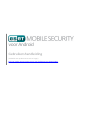 1
1
-
 2
2
-
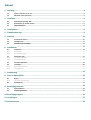 3
3
-
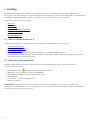 4
4
-
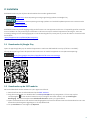 5
5
-
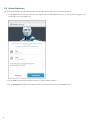 6
6
-
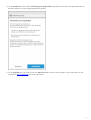 7
7
-
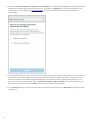 8
8
-
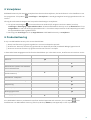 9
9
-
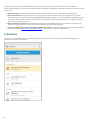 10
10
-
 11
11
-
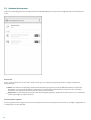 12
12
-
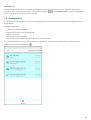 13
13
-
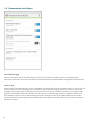 14
14
-
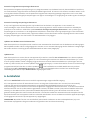 15
15
-
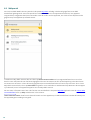 16
16
-
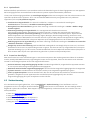 17
17
-
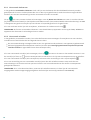 18
18
-
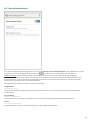 19
19
-
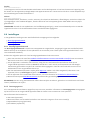 20
20
-
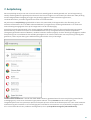 21
21
-
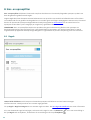 22
22
-
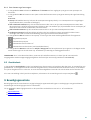 23
23
-
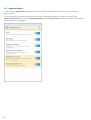 24
24
-
 25
25
-
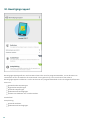 26
26
-
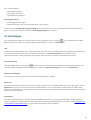 27
27
-
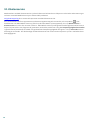 28
28
ESET Mobile Security for Android Gebruikershandleiding
- Type
- Gebruikershandleiding
Gerelateerde papieren
-
ESET Endpoint Security for Android Gebruikershandleiding
-
ESET Mobile Security for Android 9 de handleiding
-
ESET Mobile Security for Android 7 de handleiding
-
ESET myESET de handleiding
-
ESET Smart Security Premium 14 de handleiding
-
ESET Internet Security 14 de handleiding
-
ESET Smart Security Premium 12 de handleiding
-
ESET Internet Security 12 de handleiding
-
ESET Internet Security 13 de handleiding
-
ESET Smart Security Premium 13 de handleiding